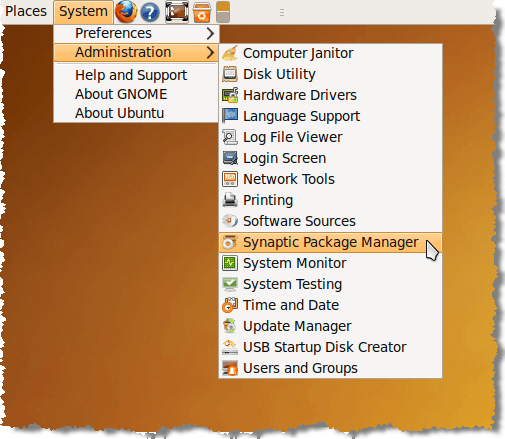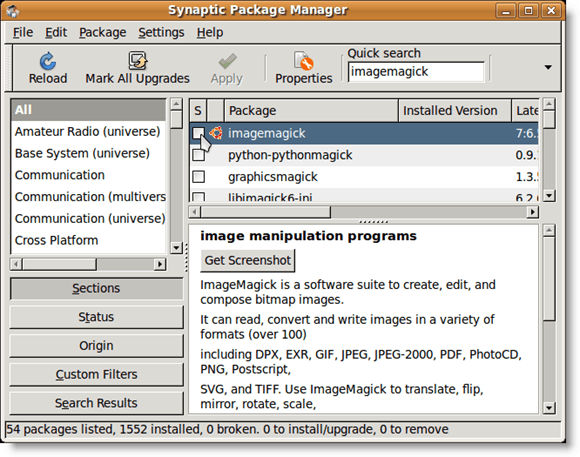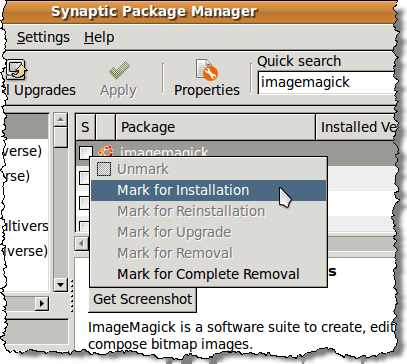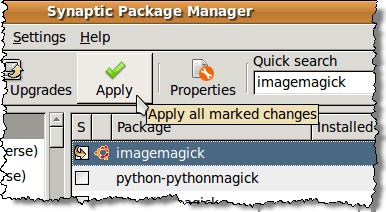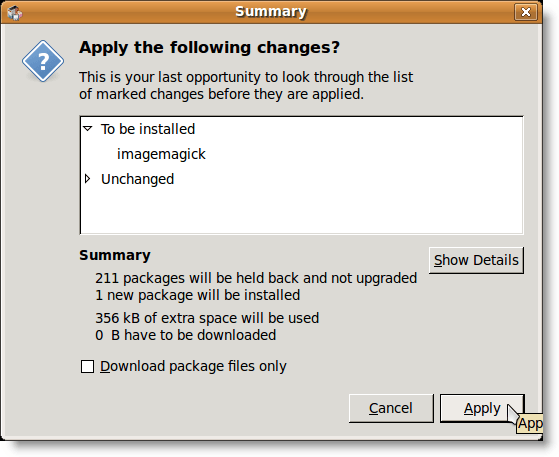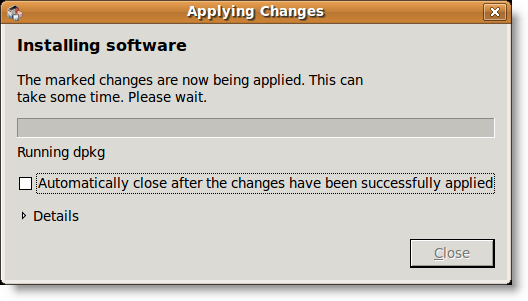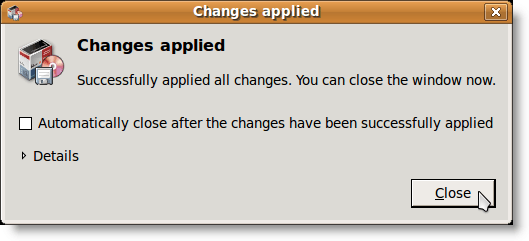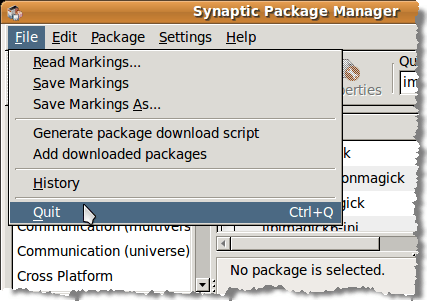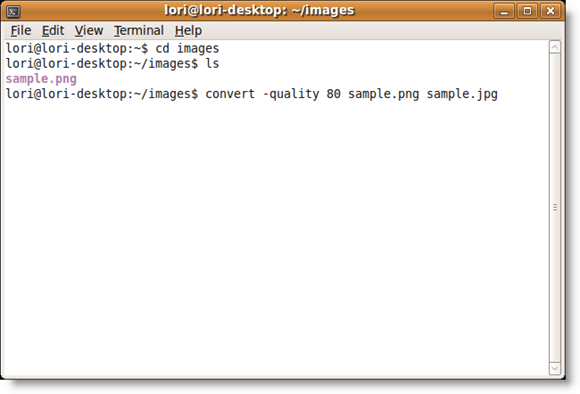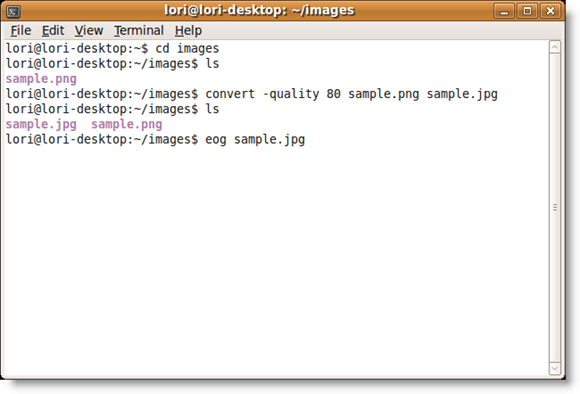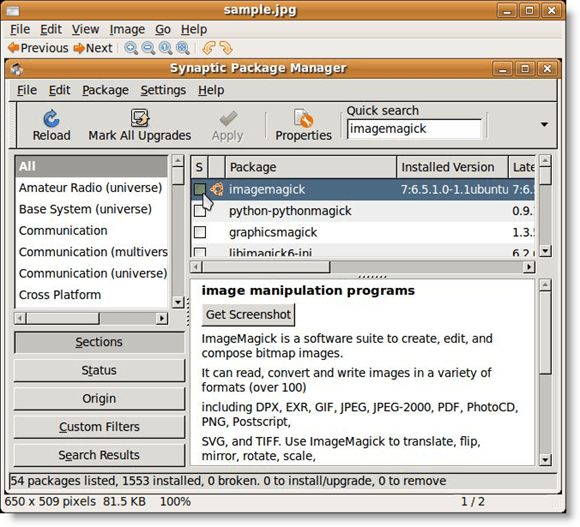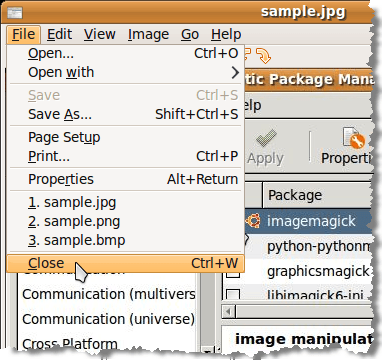إذا كنت بحاجة إلى تحويل صورة من تنسيق إلى آخر ، فيمكنك استخدام GIMPللقيام بذلك ، ولكن هناك طريقة أسهل. يمكنك استخدام ImageMagick، الذي يوفر طريقة لتحويل الصور باستخدام سطر الأوامر.
تثبيت ImageMagick
ImageMagickقد يكون بالفعل يتم تثبيتها. يمكنك التحقق من مدير الحزم المتشابك. حدد الإدارة | مدير الحزم Synapticمن قائمة النظام.
في بحث سريعمربع التعديل في نافذة مدير الحزم Synaptic، أدخل imagemagick. تبدأ نتائج البحث في الظهور أثناء كتابة عبارة البحث. إذا تم بالفعل تثبيت ImageMagick، فسيتم ملء مربع الاختيار الموجود بجوار اسم البرنامج باللون الأخضر ، ويمكنك التخطي إلى قسم تحويل صورة باستخدام ImageMagickأدناه.p>
إذا لم يكن ImageMagickمثبتًا بالفعل ، فانقر على مربع الاختيار لفتح قائمة منبثقة. حدد الخيار علامة للتثبيتمن القائمة.
يتم عرض سهم أصفر فوق مربع الاختيار الموجود بجوار imagemagick، مع الإشارة إلى أنه مميز للتثبيت. انقر على الزر تطبيقلمتابعة التثبيت.
تعرض شاشة ملخصسرد جميع التغييرات التي سيتم إجراؤها. انقر فوق الزر تطبيق.
يظهر تقدم التثبيت.
يتم عرض مربع الحوار تطبيق التغييراتعند انتهاء التثبيت. انقر على الزر إغلاق.
حدد إنهاءمن ملف قائمة لإغلاق مدير الحزم Synaptic.
تحويل صورة باستخدام ImageMagick
بمجرد تثبيت ImageMagick، ما عليك سوى استخدام الأمر convert في نافذة طرفية. على سبيل المثال ، سيعمل الأمر التالي على تحويل ملف PNGإلى ملف JPEG.
$ convert sample.png sample.jpg
ومع ذلك ، يتم تحويل صورة في JPEGتضحية بجودة الصورة لحجم الملف. هناك مفتاح تبديل ، –equality، يتيح لك تحديد جودة الملف .jpgالناتج. يمكنك تعيين قيمة بين 0(أفقر جودة) إلى 100(أعلى جودة). تذكر أنه كلما كانت الجودة أفضل (كلما كان العدد أعلى) ، كان حجم الملف أكبر. بشكل عام ، تكون القيمة بين 60و 80جيدة بما يكفي لمعظم الاستخدامات.
يحول الأمر التالي sample.png إلى JPEG صورة بجودة 80.
$ convert –quality 80 sample.png sample.jpg
A >يتم إنشاء ملف JPEGباسم sample.jpgفي نفس الدليل مثل الملف .pngالأصلي. هناك طريقة سريعة لعرض الصورة المحولة. يسمى عارض الصور الافتراضي في Ubuntu Eye of Gnome. باستخدام Eye of Gnome، يمكنك عرض الصور التالية بسرعة: ani و bmp و gif و ico و jpeg و pcx و png و pnm و ras و svg و tga و tiff و wbmp و xbm و xpm .
لتشغيل Eye of Gnomeمن سطر الأوامر ، اكتب ببساطة eog. لذا ، لعرض ملف الصورة المحولة ، اكتب الأمر التالي:
$ eog sample.jpg
يفتح المشاهد لعرض الصورة المحددة
لإغلاق عين غنوم، حدد إغلاقمن قائمة ملف.
إذا كنت تفضل استخدام سطر الأوامر لتنفيذ المهام ، فانقر فوق هنا إلى الوصول إلى صفحة ويب توفر مجموعة من الأمثلة باستخدام ImageMagickمن سطر الأوامر. استمتع!